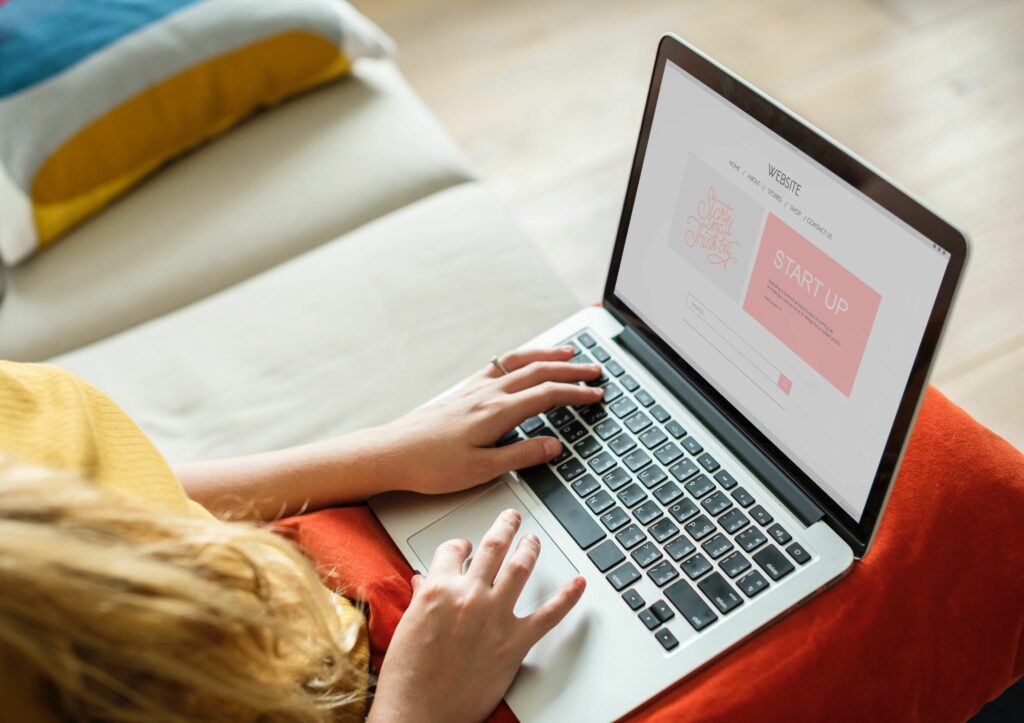Comment utiliser le filtrage ActiveX dans Internet Explorer 11
Bien que Microsoft Edge soit le navigateur par défaut de Windows 10, Internet Explorer 11 peut toujours être utilisé par le système d’exploitation. Si vous rencontrez des difficultés lors de l’utilisation d’un site Web contenant ActiveX, utilisez IE 11 pour résoudre les problèmes liés à ActiveX. Voici comment utiliser le filtrage ActiveX dans Internet Explorer.
Ces instructions concernent Internet Explorer 11 sous Windows 10, Windows 8 et Windows 7.
Menu de sécurité IE11
La technologie ActiveX est conçue pour simplifier la lecture de contenu multimédia, y compris les animations et autres types de fichiers. Pour des raisons de sécurité, le filtrage ActiveX est disponible dans Internet Explorer pour empêcher l’installation et l’utilisation de ces applications ActiveX. Utilisez le filtrage ActiveX pour exécuter ActiveX uniquement sur les sites auxquels vous faites confiance.
Comment utiliser le filtrage ActiveX
Pour utiliser le filtrage ActiveX, ouvrez Internet Explorer 11 et appliquez les paramètres suivants :
-
choisir outil (l’icône d’engrenage dans le coin supérieur droit de la fenêtre du navigateur).
-
choisir Sécurité dans le menu déroulant.
-
Lorsque le sous-menu apparaît, recherchez Filtrage ActiveXS’il y a une coche à côté du nom, le filtrage ActiveX est activé.Si non, veuillez sélectionner Filtrage ActiveX l’activer.
Désactiver le filtrage ActiveX pour un seul site
Vous pouvez activer le filtrage ActiveX dans Internet Explorer, puis le désactiver pour des sites Web spécifiques.
-
Ouvrez le site Web.
-
choisir bloqué bouton dans la barre d’adresse.
Si le bouton Bloqué n’apparaît pas dans la barre d’adresse, aucun contenu ActiveX n’est disponible sur la page.
-
choisir Désactiver le filtrage ActiveX.
Désactiver le filtrage ActiveX pour tous les sites
Vous pouvez désactiver le filtrage ActiveX dans Internet Explorer à tout moment.
-
Ouvrez Internet Explorer et sélectionnez outill’icône d’engrenage dans le coin supérieur droit de la fenêtre.
-
choisir Sécurité dans le menu déroulant.
-
choisir Filtrage ActiveX Décochez la case et désactivez le filtrage ActiveX.
Ajuster les paramètres ActiveX dans Internet Explorer
Internet Explorer fournit des paramètres avancés qui vous permettent de personnaliser les contrôles ActiveX.
La modification de certains éléments de sécurité avancés peut rendre votre ordinateur vulnérable aux menaces de sécurité. Ne modifiez les paramètres ActiveX avancés que si vous êtes certain d’augmenter ces risques.
-
choisir outill’icône d’engrenage dans le coin supérieur droit de la fenêtre du navigateur.
-
choisir options Internet.
-
choisir Sécurité.
-
choisir niveau personnalisé.
-
en dessous de Contrôles ActiveX et plug-inschoisir permettre (ou si disponible, sélectionnez rapidement Si vous voulez être averti à chaque fois. ) sélectionnez l’une des options suivantes :
- Suggestion automatique pour les contrôles ActiveX.
- Affichez des vidéos et des animations sur des pages Web sans utiliser de lecteur multimédia externe.
- Téléchargez le contrôle ActiveX signé.
- Exécutez les contrôles ActiveX et les plug-ins.
- Contrôles ActiveX de script marqués comme sûrs pour les scripts.
-
choisir D’ACCORD Appliquez les modifications, puis sélectionnez D’ACCORD refermer options Internet.
Merci de nous en informer!
Dites-nous pourquoi !
D’autres détails ne sont pas assez difficiles à comprendre